Wie können wir helfen?
Wie installiere ich WordPress?
Das bekannte Content Management System WordPress lässt sich auf unseren Servern und Webhosting-Paketen in wenigen Minuten selbst installieren. Gehen Sie dazu wie folgt vor:
Schritt 1: Herunterladen und entpacken
Laden Sie das WordPress-Paket von dieser Webseite herunter. Entpacken Sie danach die soeben heruntergeladene ZIP-Datei auf Ihrem PC.
Schritt 2: Datenbank erstellen
Folgen Sie dieser Anleitung, um eine Datenbank für WordPress zu erstellen. Sie können der Datenbank einen beliebigen Namen geben, aber es wird empfohlen, ihr einen eindeutigen Namen wie „homepage-mueller“ zu geben.
Schritt 3: WordPress Verzeichnis erstellen
In unserem Kundencenter können Sie unter Webspace ➤ Domains ➤ Ziele ein neues Systemverzeichnis anlegen. Auch hier empfiehlt es sich, diesem Verzeichnis einen eindeutigen Namen zu geben, der den Inhalt der WordPress-Site beschreibt, wie zum Beispiel den Domainnamen der Seite.
Schritt 4: Dateien hochladen
Folgen Sie der Anleitung, um die WordPress-Dateien per FTP zu übertragen. Laden Sie die Dateien in das Verzeichnis hoch, das Sie in Schritt 3 erstellt haben.
Schritt 5: Subdomain erstellen
Um Ihre Website zugänglich zu machen, müssen Sie ihr eine Domain zuweisen.
Sie können eine neue Subdomain anlegen, indem Sie in unserem Kundencenter unter Webspace ➤ Domains auf das + Symbol neben der gewünschten Domain klicken. Diese Domain sollte dann auf das in Schritt 3 erstellte Zielverzeichnis verweisen.
Schritt 6: Setup vervollständigen
Navigieren Sie in Ihrem Browser auf die im vorherigen Schritt eingerichtete Domain bzw. Subdomain, also zu http://<Ihre Domain>/ und schließen Sie den Einrichtungsprozess ab. Sie werden nach den Datenbankdaten gefragt, die Sie in Schritt 2 festgelegt haben. Füllen Sie die Felder so wie abgebildet aus.
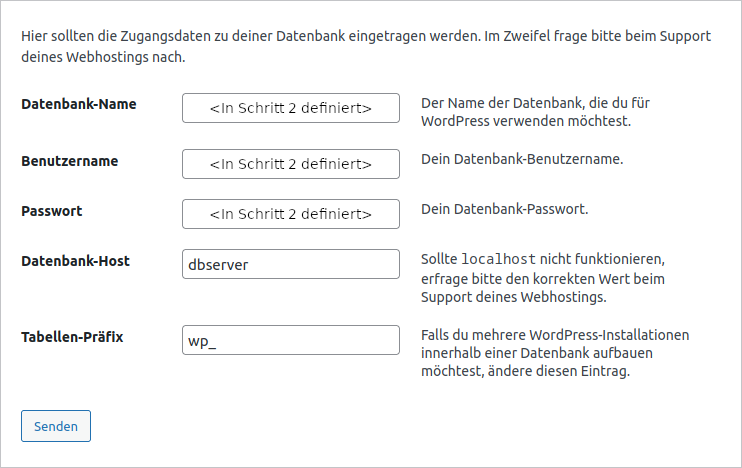
Auf der nächsten Seite können sie dann den Titel der Webseite festlegen und die Zugangsdaten für den Admin-Account feststellen.
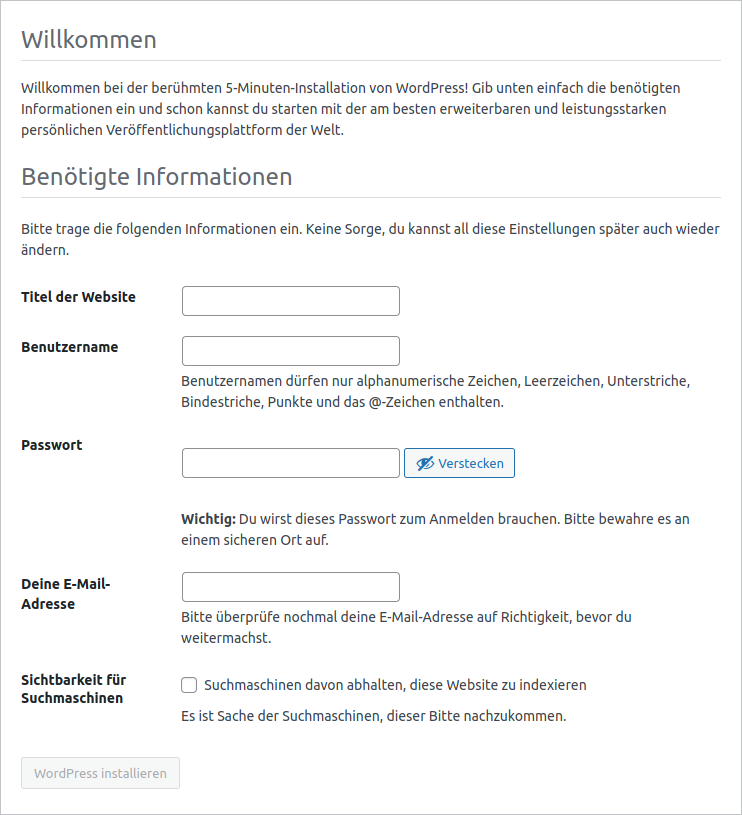
Fertig
Wenn alles geklappt hat, sollte Ihre Website jetzt einsatzbereit sein. Unter http://<Ihre Domain>/wp-admin/ erreichen Sie den Admin-Bereich, indem Sie weitere Änderungen vornehmen können.
Viel Spaß mit Ihrer neuen Webseite!
